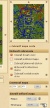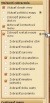Vysvetlivky k verzii 8.0: Rozdiel medzi revíziami
| Riadok 456: | Riadok 456: | ||
='''Náhľady''' = | ='''Náhľady''' = | ||
[[Väčšinu stĺpcov je teraz možné zoradiť kliknutím]] | |||
[[Dalšie filtre v náhľadoch pre skrytie záznamov]] | [[Dalšie filtre v náhľadoch pre skrytie záznamov]] | ||
Verzia z 21:03, 12. august 2012
Úvod
Vážená herná komunita,
S novou hernou verziou, 8.0, vám prinášame množstvo zaujímavostí a vylepšení, ktoré môžete v hre objaviť. Že neviete, čo všetko sme si pre vás pripravili? V tejto téme nájdete stručný prehľad všetkých zmien, ktoré na vás v hre čakajú.
Všimli sme si, že čím sú svety staršie, tým sa viac zväčšujú aj kmeňové
oblasti, častokrát do takých rozmerov, že minimapa je pre ne príliš malá a
mapa sveta zase veľmi veľká. Rozhodli sme sa preto umožniť zmenu veľkosti
minimapy. Teraz sa bude dať zväčšiť dokonca viac, ako dvojnásobne.
Dostávate priveľa oznámení – desiatky, stovky... tisíce? Potom je naozaj
zložité, nájsť v tej hromade presne to, čo hľadáte. Kvôli častým
požiadavkám sme do Vášho okna s oznámeniami pridali niekoľko ďalších
filtrov. Stačí vybrať vhodné podmienky a nechať Vaše oznámenia, aby mizli,
alebo sa zjavovali, presne tak, ako sa Vám zažiada. Môžete dokonca
vyhľadávať konkrétne oznámenia - zadaním ich názvov!
O ďalších novinkách sa dozviete nižšie.
II.
Pridali sme BB-kód [claim]. Keď doň vložíte súradnice konkrétnej dediny, bude fungovať podobne, ako BB-kód [coord], s tým rozdielom, že pridá informácie o nárokovaní dediny. Takže ak bude dedina nárokovaná, zobrazí sa táto informácia spolu s nickom hráča, ktorý si ju nárokoval. Tento kód bude možné používať v kmeňovom fóre a vo vlastných poznámkach.
Vzhľadom k veľkej obľube zoraďovania dedín v náhľadoch (podľa budov
alebo stupňov výskumu), sme sa rozhodli túto možnosť rozšíriť. Pridali sme
niekoľko ďalších kritérií, podľa ktorých môžete zoradiť svoje dediny. Teraz
budete môcť, mimo iného, zoraďovať dediny podľa počtu vojakov v
kombinovanom náhľade, alebo podľa miesta v sedliackom dvore v náhľade
produkcie.
Vylepšenie systému pozvánok
Je možné sa nechať pre daný svet zaznačiť do panelu predbežnej registrácie, ako aj pozvať priateľov do určitého úseku mapy. Nazýva sa to predregistrácia. Ako to funguje?
1) Zadajte v úvodnej stránke svoje prihlasovacie údaje (meno a heslo).
2) Kliknite na "Prihlásiť".
3) Zvoľte pod možnosť "Predregistrácia" pre daný svet.
4) Na nasledujúcej stránke nájdete na pravej strane všetkých vašich
"starých známych" (bývalých členov kmeňa), ktorých môžete pozvať
pomocou kliknutia na možnosť "Pozvať", s ktorými chcete na zvolenom
svete hrať. Hráči sa potom ocitnú po spustení sveta v blízkosti vašej
začiatočnej dediny.
5) Môžete tiež vybrať konkrétneho hráča, tak, že napíšete jeho meno do odpovedajúceho riadku v ľavej časti obrazovky. Je tu tiež možnosť pozvať vášho známeho tak, že poznáte jeho e-mailovú adresu a napíšete ju do odpovedajúceho poľa - príde mu potom pozvánka do hry.
6) V hneď nasledujúcom okne môžete napísať správu, ktorá sa danému človeku pošle spolu s pozvánkou.
7) Akonáhle kliknete na možnosť "Pozvať", odošle sa pozvanie a vy budete vidieť jeho aktuálny status.
8 ) Ak vás pozval nejaký hráč, obdržíte e-mail, v ktorom budete mať odkaz na stránku, ktorá vás presmeruje na pozvánku. Tam ju môžete prijať alebo zamietnuť.
9) Ak chcete pozvánku prijať/schváliť, kliknite na "Prijať".
10) Aktuálny stav vašich prijatých a odoslaných pozvánok môžete vidieť v ľavom dolnom rohu.
Poznámka: Vaša dedina a dediny vašich priateľov, ktorých pozvete, sa umiestnia hneď po začatí sveta a akýkoľvek výber smeru (svetovej strany) neskôr nie je možný!
Tajomstvá moci - ukončenie sveta
V rebríčku odteraz môžete nájsť kolónku "Tajomstvá", kde môžete vidieť zoznam získaných, ako aj stratených Tajomstiev.
Dediny, v ktorých sa Tajomstvá nachádzajú, sú označené na mape
...tiež v minimape
...a tak isto v mape celého sveta:
...označené malou vlajkou. Táto je
žltá, keď dedina nepatrí žiadnemu kmeňu.
Tie, ktoré potom vlastní kmeň, majú modrú vlajku:![]()
Ďalej nájdete rôzne informácie - či a kedy (a tiež aké) Tajomstvá má daná dedina, na nasledujúcich miestach:
- V informáciách o dedine
- V náhľade dediny
- V kombinovanom náhľade a v náhľade produkcie
- V nádvorí
Mapa
Kmeňový plánovač útoku
Členovia s právami zakladateľa, alebo vodcu kmeňa, môžu pracovať s plánovačom útokov a plánovať útok na jednotlivého hráča, alebo všetkých hráčov nejakého kmeňa. Je tiež možné robiť rozdiely medzi falošným (fake) útokom, a ostrým.
Akonáhle je vytvorený plán útoku, je možné cieľ dedín jednotlivých hráčov zobraziť priamo na mape a je vygenerovaný potrebný zoznam BB-kódov.
Poznámka: Každý člen kmeňa si môže nechať vytvoriť úplný zoznam
všetkých cieľov útokov, prípadne ich zobraziť.
1) Otvorte v ponuke mapy plánovač útokov, v ktorom označte možnosť
"Zobraziť plánovač útokov".
Poznámka: Akonáhle sa otvorí plánovač útokov, posúvanie sa po veľkej mape pomocou myši je deaktivované (!) Na minimape je však posúvanie mapy pri otvorenom plánovači útokov možné.
2) Pre lepšie odlíšenie cieľov útokov jednotlivých členov kmeňa je možné nastaviť konkrétnu farbu cieľovej dediny. A to tak, že kliknete na nastavenia farieb.
3) Vyberte danú farbu a potvrďte ju kliknutím na tlačidlo "Zmeniť označenie a znovu načítať mapu". Okrem toho môžete tiež vybrať danú farbu pomocou kódu RGB, kde môžete nájsť viac farieb.
4) Hneď môžete zvoliť, či sa jedná v útoku na cieľovú dedinu o falošný (fake) útok, alebo o útok ostrý. Ďalej môžete zvoliť a spýtať sa nejakého hráča, aby vám na tento cieľ pomohol útočiť.
Kliknite teraz na mapu s cieľovými dedinami, ktoré sú teraz už farebne odlíšené a na mape zreteľne viditeľné. Z technických dôvodov nie je farebné označovanie dedín na mape funkčné v prehliadači InternetExplorer. Tak isto sa zreteľne označilo, či bude dedina napadnutá falošnými (fake), alebo ostrými útokmi.
5) Ak chcete označiť ciele vašich útokov pre väčšiu oblasť, môžete toto územie získať tak, že kliknete ľavým tlačítkom myši a toto pole jednoducho natiahnete.
6) Akonáhle pustíte kliknutie myšou, všetky dediny vo vybranej oblasti budú označené farebnými symbolmi pre ostatných hráčov (tiež tu platí nefunkčnosť pre InternetExplorer).
7) Ak vytvoriť vidieť zoznam všetkých cieľov útokov spoluhráčov, kliknite na možnosť "Exportovať ako BB-kód".
BB-kódy cieľových dedín, ako aj pridelenie daného hráča, ktorý dedinu/dediny zaberá, uvidíte vo vyskakujúcom okne (pop-up).
8 ) Ak chcete vytvoriť vyskakujúce okno (pop-up) iba s cieľmi určitých hráčov, kliknite na ikonku zobrazenia značiek, nachádzajúcu sa za príslušným nickom hráča.
9) Cieľové dediny jednotlivého hráča môžete zrušiť, keď kliknete na označenú ikonku za nickom konkrétneho hráča.
10) V prípade ukončenia plánovania, kliknite na "Uložiť zmeny" a nakoniec na "Zavrieť plánovač útokov".
11) Hráč bez práv zakladateľa alebo vodcu kmeňa si môže nechať zobraziť vlastný zoznam cieľových dedín a pomocou kliknutia na označenú ikonku si môže nechať vytvoriť zoznam jednotlivých cieľových dedín členov kmeňa spolu s BB-kódmi.
Zmena cieľových dedín na mape nie je možná, ak hráč nemá práva zakladateľa, alebo vodcu kmeňa.
12) Hráč bez práv zakladateľa alebo vodcu kmeňa si môže nechať poskytnúť na mape tiež kompletný prehľad cieľových dedín, keď klikne na "Exportovať ako BB-kód".
Ani tu nie je možné meniť ciele útoku, ak nemá hráč práva k tomu potrebné.
Zväčšenie minimapy
Minimapa je teraz nastaviteľná až tromi spôsobmi.
1) Nastavenia → Nastavenia
V celkovom náhľade
3) Pomocou ťahania myši môžete vybrať konkrétnu veľkosť minimapy.
Vykonané úpravy v bode 3 je možné zmeniť späť na základné nastavenia pomocou bodov 1 alebo 2.
Možnosti zobrazenia
Možností zobrazenia mapy boli rozšírené a sú teraz samostatne nastaviteľné.
Úplne navrchu sa nachádza nastavenia zobrazenia viery.
Politická mapa ponúka nasledujúce možnosti voľby (viď nižšie), k výberovému menu sa dostanete pomocou kliknutia na malú šípku, s ktorou ho môžete aj následne zatvoriť.
Plánovač útokov je vysvetlený samostatne → [1]
Ďalšie nastavenia, ktoré ponúka výberové menu, sa po rozbalení zobrazia pomocou okna (Pup-Up). Môžete sa tam dostať kliknutím na malú šípku, a tak isto s ňou aj celé výberové menu zatvoriť.
Centrovanie mapy je vždy nastavené na dedinu, v ktorej sa nachádzate. Niektorí však často chceli centrovať mapu bližšie k nepriateľovi či podobne. Aby bolo možné hľadať na mape odpovedajúce územie, môžete teraz nastaviť ľubovoľné súradnice, na ktoré sa mapa automaticky vycentruje, ak urobíte nasledujúce...
Otvoríte menu pomocou kliknutia na možnosť v ňom:
A vložte ľubovoľný bod, na ktorý chcete mapu vycentrovať. Po pridaní môžete tieto body kedykoľvek upravovať či mazať, keď tieto súradnice napríklad už ďalej nepotrebujete.
Pomocou kliknutia zaznamenaný bod sa tento na vašej mape vycentruje.
Ďalej môžete v možnostiach zobrazenia tiež nastavovať veľkosť mapy či minimapy.
K rezervovanej dedine pridaný tag kmeňa
Keď sa dostanete na informácie o konkrétnej dedine, okrem iného tu tiež môžete vidieť pri prezývke hráča, ktorý si dedinu rezervoval, aj kmeň, ktorého je aktuálne členom.
V Pop-Up okne na mape:
A v informáciách o dedine:
Vojny
Pozvať kmeň
Chceli by ste vyhlásiť niekomu vojnu, spoločne so spojencami? Teraz je možné pozvať do vojny aj ďalšie kmene. Po prijatí pozvánky kmeňom sa v štatistikách vojny zobrazia ďalšie štatistiky.
Pre pozvanie kmeňa do konkrétnej vojny urobte nasledujúce:
1) Pod ponukou "Prebiehajúce vojny" máte možnosť nastaviť "Pozvať kmeň
ako podporu".
2) Teraz pridajte názov kmeňa (tag), ktorý chcete pridať do vojny, následne
to potvrďte pomocou tlačidla "OK".
3) Všetci hráči pozvaného kmeňa dostanú oznámenie o tomto pozvaní.
Toto oznámenie vyzerá takto:
4) Po kliknutí na "Vojna" bude:
- hráč bez potrebných práv presmerovaný na náhľad vojny, bez toho, aby ju mohol prijať či zamietnuť.
- hráč s potrebnými právami presmerovaný na náhľad vojny, následne bude mať tiež možnosť rozhodnúť sa, či sa kmeň pri vojne bude spoluúčastniť, alebo túto pozvánku odmietne.
Vojnové štatistiky
V štruktúre vojnových štatistík prišlo k zmenám, napríklad bol, okrem iného, pridaný nový graf.
Prebiehajúce vojny
Pomocou odkazu "Zobraziť štatistiky" môžete zobraziť rôzne štatistiky.
Nové sú napríklad oveľa prehľadnejšie informácie, ktoré vám môžu opäť zobraziť celý obsah vyhlásenia vojny.
Novinkou je tiež možnosť filtrovať konkrétne vojnové štatistiky.
Pridaný bol aj líniový diagram, v ktorom vidíte priebeh vojny.
Nastavenia filtra
Vo vojnových štatistikách je teraz možnosť zadávať rozličné kritériá pre filtrovanie.
1) Funkcie filtra sú:
- Zobrazenie všetkých kmeňov, - Zobrazenie vlastného kmeňa, - Zobrazenie spojencov.
Tiež je tu možnosť zobrazenia iba aktívnych členov kmeňa, ktorí bojujú.
2) Teraz je tiež možnosť filtrovať štatistiky pre konkrétne časové obdobie.
Pomocou kliknutia na vstupné pole môžete určiť v kalendári dátum "od" a "do", kde si nastavíte požadovaný dátum či časové rozmedzie.
3) Nastavenia filtrov sa ukladajú na účet, takže pri znovuotvorení štatistík - napríklad len pre zobrazenie dát s viditeľnosťou vlastného kmeňa - bude tento filter už vopred nastavený.
Ak chcete nastavenia filtra zmeniť, jednoducho kliknite na "Zmeniť filter".
Rebríček
V rebríčku môžete teraz nájsť rebríček kmeňových vojen.
Oznámenie po ukončení vojny
Ak sa vojna skončí, dostanú všetci zúčastnení hráči oznámenie.
Náhľady
Väčšinu stĺpcov je teraz možné zoradiť kliknutím
Dalšie filtre v náhľadoch pre skrytie záznamov
BB-kódy
Kód [claim]
ový BB-kód funguje rovnako, ako kód [coord], ale zobrazí okrem iného pri súradniciach a odkaze na danú dedinu, aj meno hráča, ktorý si ju rezervoval (ak je rezervovaná). Funguje v poznámkach a kmeňovom fóre.
Takéto rezervácie dedín v kmeňovom fóre prinášajú množstvo výhod, napríklad, keď sa vloží celý zoznam dedín daného hráča, kde je potom všetko po hromade. Doteraz sa museli tieto rezervácie ručne upravovať priamo v téme. Ak vytvoríte zoznam dedín teraz, pomocou nových BB-kódov, budú sa rezervácie aktualizovať priamo systémom.
Funkčnosť aktualizovania sa v poznámkovom bloku je trochu
komplikovanejšia, musíte ručne blok "Prepracovať" a potom "Uložiť", čím sa
to potom aktualizuje.
Používanie kódu:
1) Otvorte si napríklad fórum kmeňa a dajte odpovedať.
2) Vložte súradnice konkrétnej dediny.
3) Označte súradnice.
4) Kliknite teraz na tlačítko "Nárok".
BB-kód [claim] sa teraz automaticky doplní.
5) Uložte zmeny pomocou tlačítka "Uložiť".
Dedina bude teraz označená ako "Nárokovaná", spolu s menom hráča, ktorý si ju rezervoval (ak si ju niekto rezervoval).
Kód [unit] a kód [building]
V kmeňovom fóre, v poznámkach, v správach a v hráčskom profile môžete používať nové BB-kódy pre jednotky a budovy.
Nižšie sú vysvetlené nové funkcie pre vkladanie týchto kódov.
1) Otvorte poznámkový blok a dajte "Prepracovať".
2) Pomocou kliknutia na tlačítka BB-kódu pre budovy otvoríte Pop-Up okno s výberom ikonky budovy.
3) Zvoľte teraz tie budovy, ktoré si prajete vložiť, pomocou jednoduchého kliknutia na ne. Za ne napíšte napríklad stupne výstavby.
4) Potvrďte položky pomocou kliknutia na "Uložiť". Teraz sa zobrazia budovy pomocou ich príznačnej ikonky.
5) Podobne budete pokračovať aj pri vkladaní jednotiek.
Správca účtu/Pomocník na farmenie
Prehľad oddanosti v prehľade správcu účtu
Zmeny a novinky v pomocníkovi na farmenie
Náhľad dediny
Presúvanie boxov pomocou "Ťahať a pustiť"
Zobrazenie stavebnej slučky hlavnej budovy
Oznámenia
Informácie o dedine sa dajú vo zverejnených oznámeniach skryť
Kmeň
Zoznam akcií za predošlých 5 dní
Zobrazenie globálneho rebríčku hráčov
Nové možnosti pre členov s právami vodcu/zakladateľa
Zjednodušenie
Potvrdenie "OK" je možné odkliknúť klávesou Enter